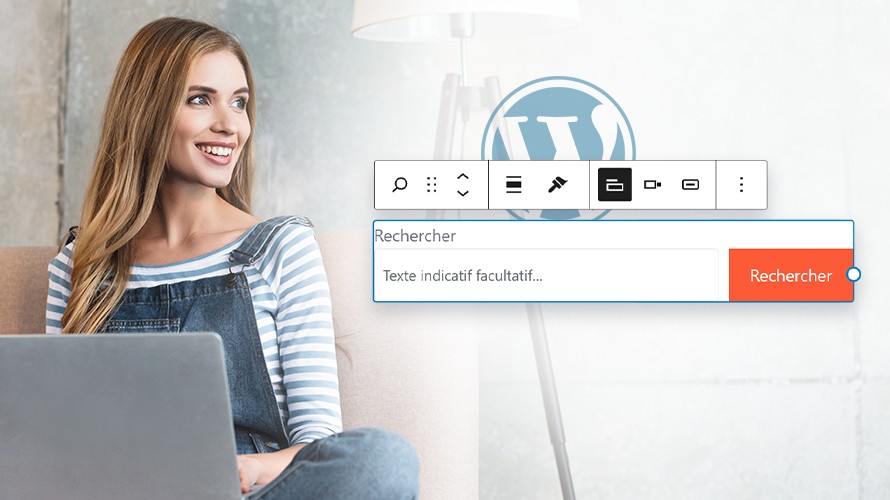Vous souhaitez booster l’expérience utilisateur sur votre site WordPress ? 🌟 Le bloc Recherche de Gutenberg est là pour vous aider ! 🛠️ Dans cet article, nous allons explorer comment ce bloc simple, mais puissant, peut transformer la façon dont les visiteurs naviguent et trouvent du contenu sur votre site. 🌐 Ne manquez pas cette opportunité de rendre votre site plus accessible et engageant ! 🚀
Objectif
L’objectif de cet article👇 est d’explorer en profondeur ce qu’est le bloc Recherche de l’éditeur Gutenberg et pourquoi il est indispensable pour tout site WordPress. 🤭Nous vous fournirons également un guide pratique pour configurer et personnaliser ce bloc afin qu’il réponde parfaitement à vos besoins spécifiques.
Une solution clés en main pour créer un site WordPress ?
LWS vous conseille sa formule d’hébergement WordPress en promotion à -20% (offre à partir de 3,99€ par mois au lieu de 4,99 €). Non seulement les performances sont au rendez-vous mais vous profitez en plus d’un support exceptionnel.
Prérequis
Disposer d’un site WordPress qui fonctionne correctement. Vous devez aussi avoir la possibilité d’accéder à l’espace d’administration de votre site WordPress en tant qu’auteur ou éditeur de contenus.
Comment ajouter le bloc Recherche à Gutenberg ?
Les utilisateurs de WordPress peuvent ajouter le bloc Recherche dans une page/article de deux façons.
La première consiste à l’ajouter depuis l’outil d’insertion de blocs.
Dans le champ de recherche, vous pouvez remplacer la mention “Texte indicatif facultatif” par quelque chose de plus personnalisée.
Comment personnaliser le bloc Recherche ?
Une fois que vous avez ajouté le bloc Recherche, vous pouvez passer aux étapes de personnalisation. La barre d’outils de ce bloc intègre quelques fonctionnalités que vous pouvez utiliser.
Par exemple, vous pouvez modifier la position de votre bloc de recherche.
L’outil suivant permet d’activer le bouton « Rechercher » à côté du champ de recherche.
Ainsi, accédez aux paramètres pour modifier les dimensions de votre bloc de recherche. Vous pouvez définir une nouvelle largeur ou choisir une option prédéfinie.
Trucs et astuces
Vous avez aimé cet article ? Pour d’autres astuces et tutoriels, n’hésitez pas à visiter le blog LWS. Tirez le meilleur parti de votre site web avec LWS !
Conclusion
Dans un monde saturé d’information 📚 où le temps des utilisateurs est un bien précieux ⏳, offrir un moyen rapide et efficace de trouver ce qu’ils cherchent est plus crucial que jamais 🎯. Le bloc Recherche de l’éditeur Gutenberg de WordPress s’avère être un outil indispensable pour répondre à ce besoin.
Tout au long de cet article, nous avons détaillé comment configurer, personnaliser et optimiser ce composant vital pour votre site 💻.
L’ajout de cette fonction de recherche ne fait pas seulement preuve de considération envers vos visiteurs, mais peut aussi augmenter le temps passé sur le site et même améliorer le taux de conversion.
Alors n’attendez plus : plongez dans les paramètres de Gutenberg et transformez la recherche sur votre site en une expérience utilisateur à la fois simple et efficace 🌟. Le succès de votre site web pourrait bien dépendre de ce petit détail !
Et si vous avez des questions ou des ajouts sur l’utilisation du bloc Recherche dans WordPress, écrivez-nous en utilisant la section Commentaires.
Besoin d’un hébergement WordPress rapide et de qualité ?
LWS vous conseille sa formule d’hébergement WordPress en promotion à -20% (offre à partir de 3,99€ par mois au lieu de 4,99 €). Non seulement les performances sont au rendez-vous mais vous profitez en plus d’un support exceptionnel.